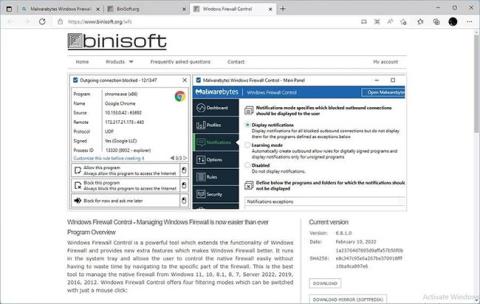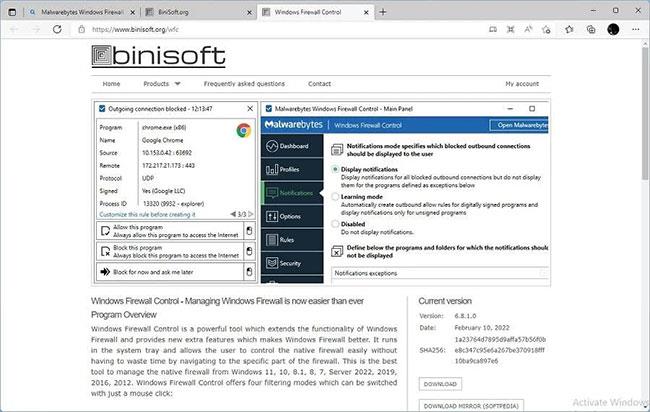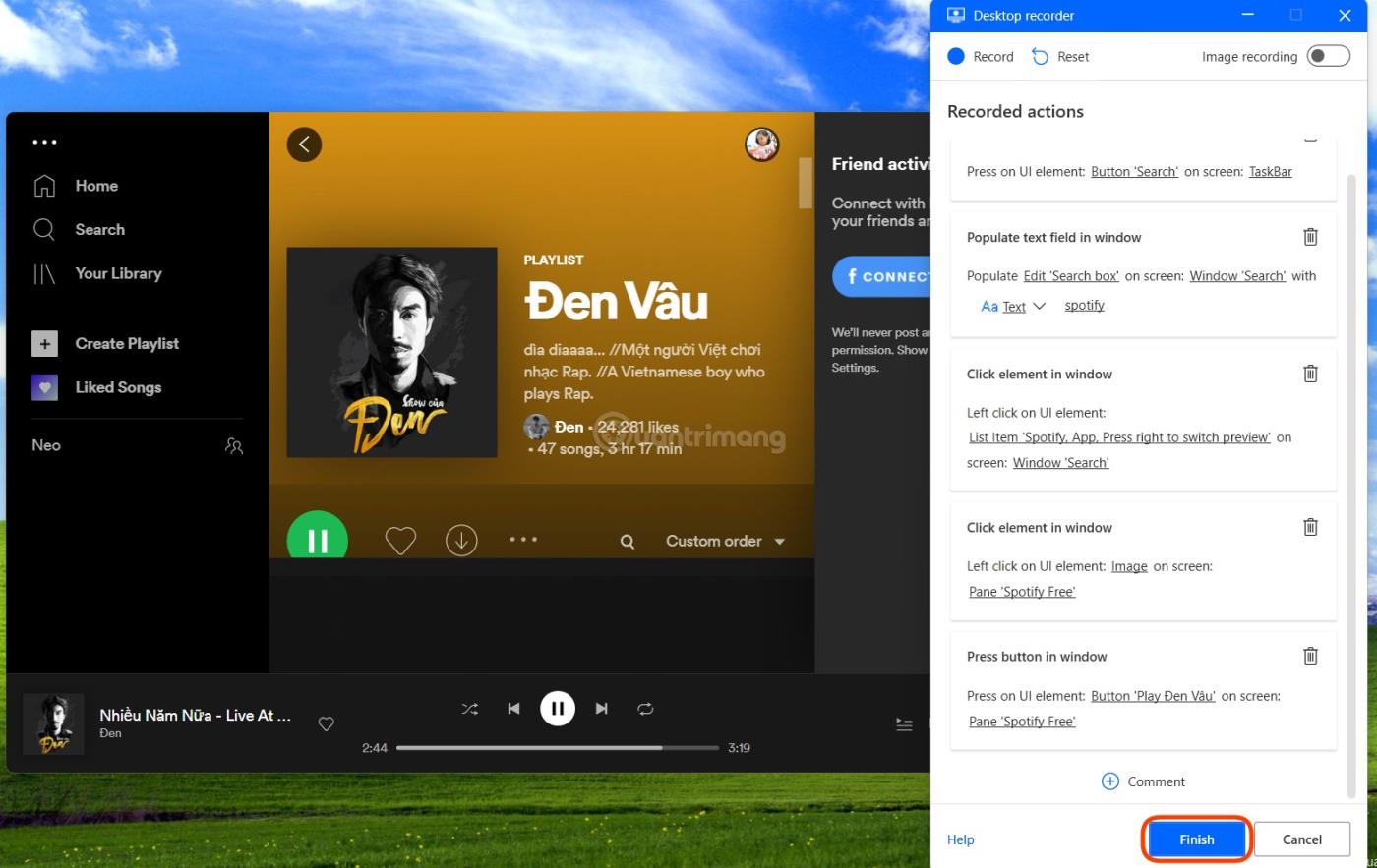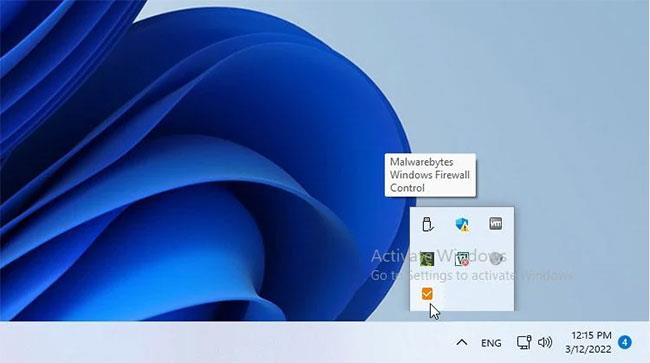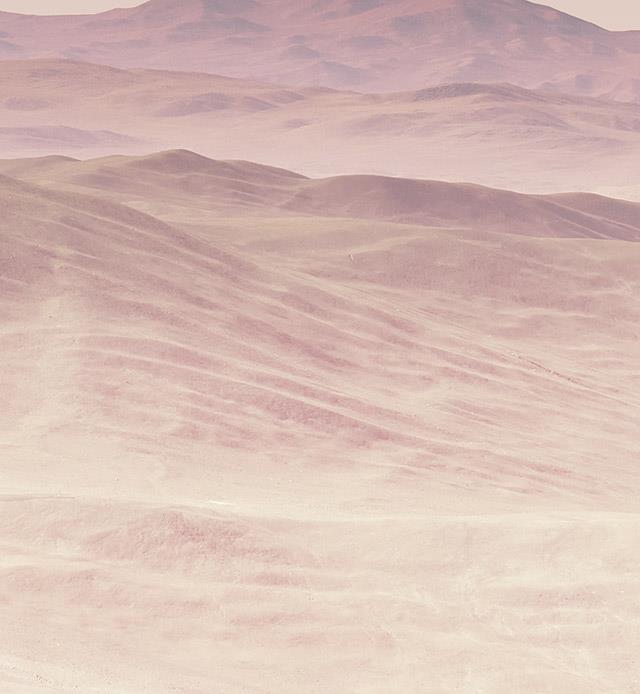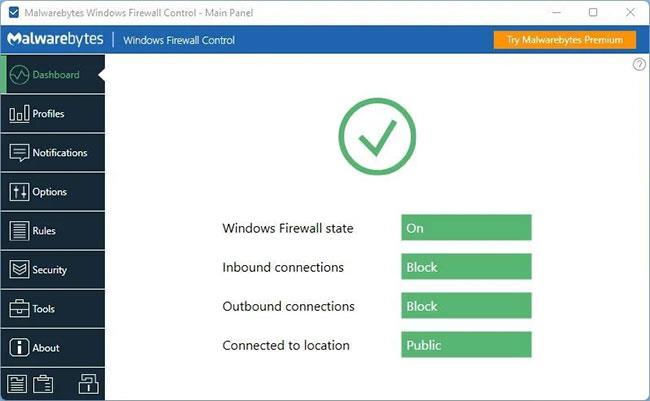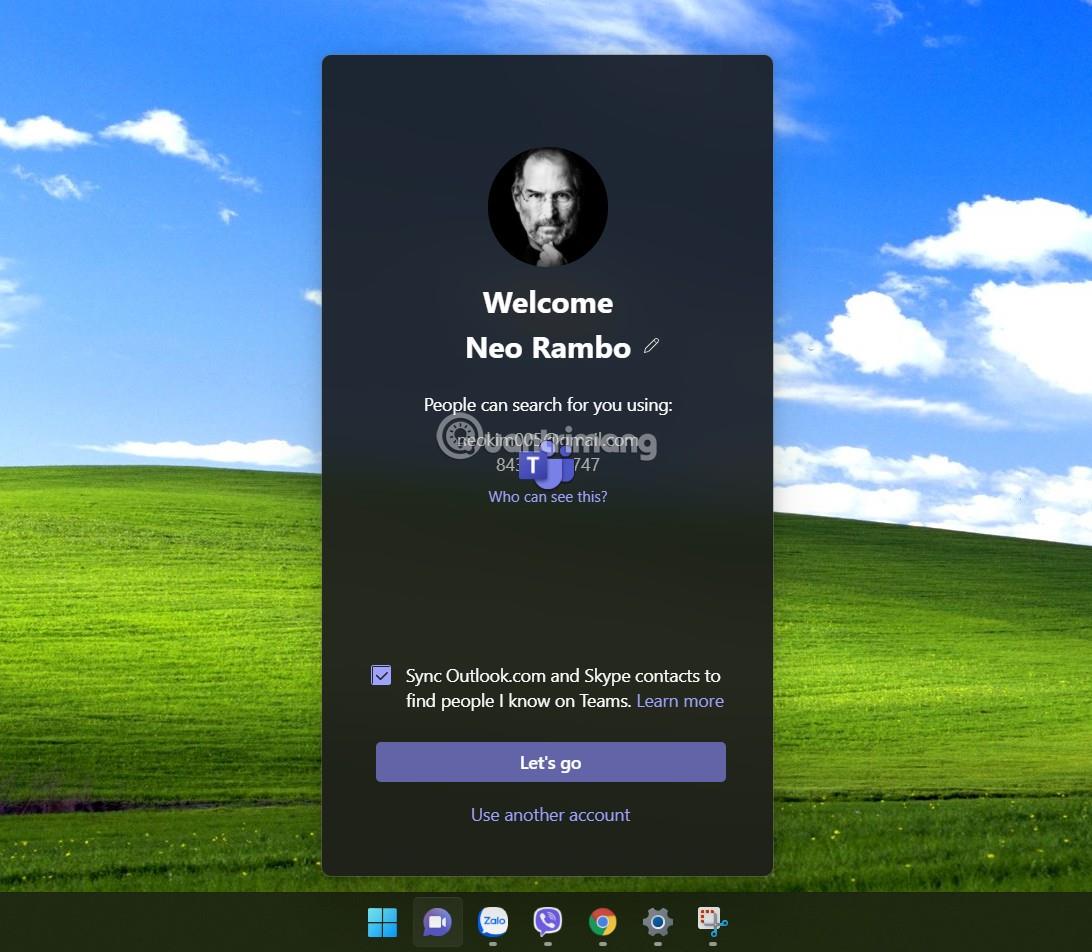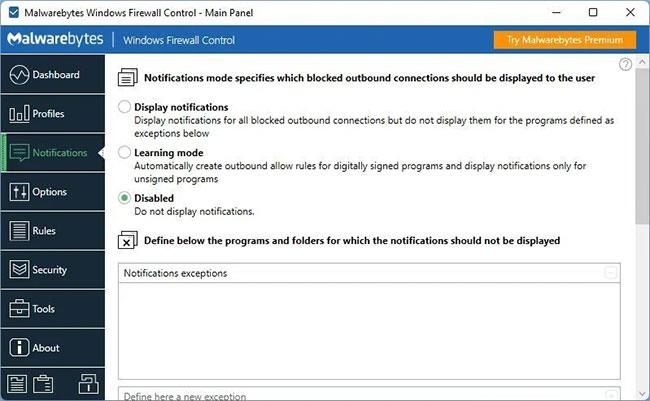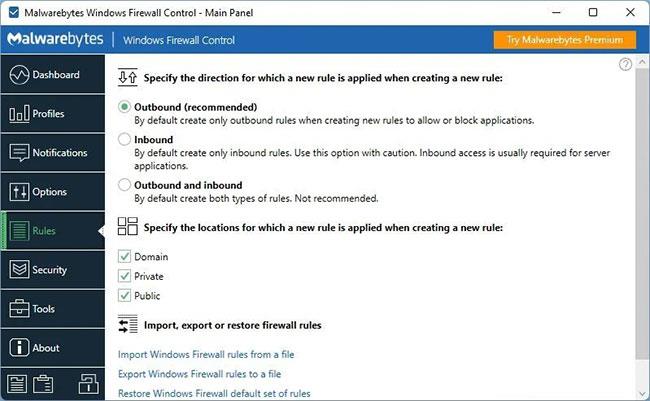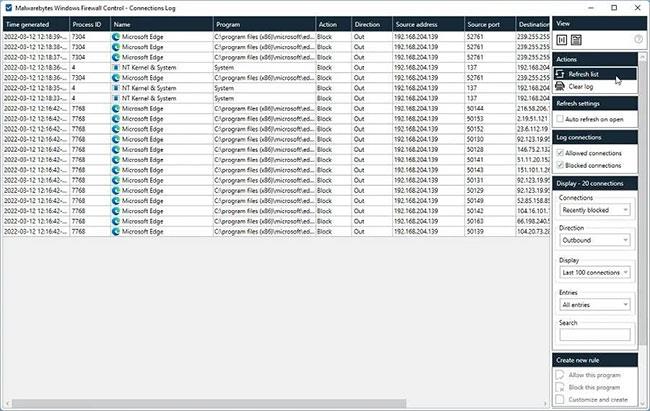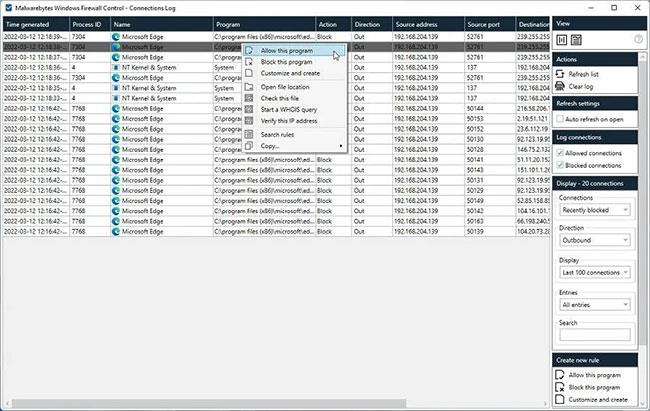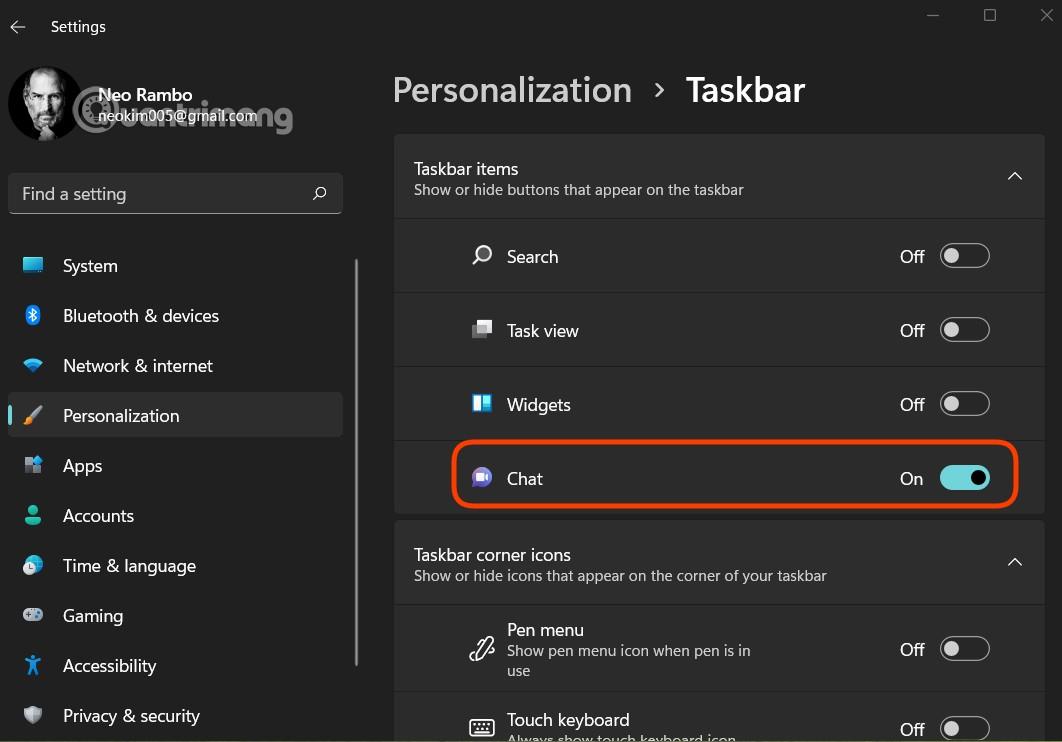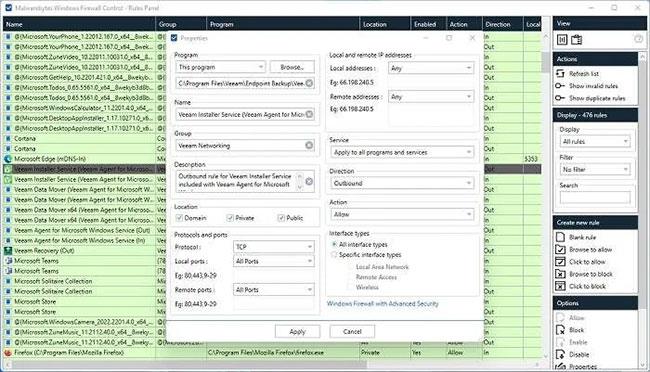Windows standardbrandvägg och antivirus är mer än tillräckligt för de flesta. Det finns dock en sak som dessa program saknar, och det är anpassning. Och det är där Malwarebytes Windows-brandväggskontroll kommer in i bilden.
Även om det inte följer med Microsofts operativsystem, kan Windows Firewall Control (förkortat WFC) fortfarande vara en del av det. Det beror på att WFC inte är en fristående brandväggslösning. Istället exponerar den funktionaliteten hos Windows-brandväggen genom ett lättillgängligt gränssnitt.
Så låt oss se hur du kan använda WFC för att styra Windows-brandväggen och allt som ansluter till och från din PC.
Hur man laddar ner och installerar WFC
För att komma igång, besök den officiella WFC-webbplatsen och lägg märke till nedladdningslänkarna i sidofältet till höger. Välj den länk du gillar, ladda ner applikationen och installera den.
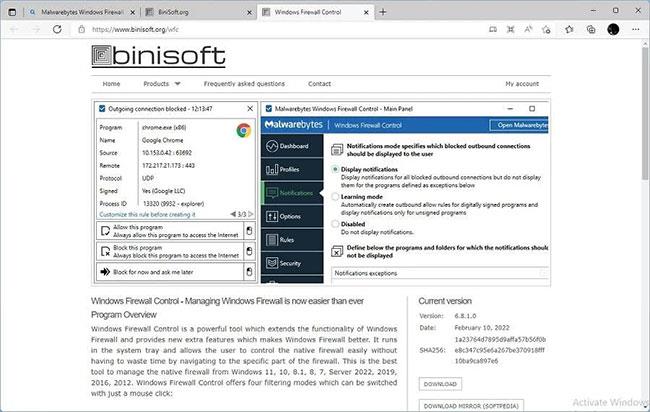
Ladda ner WFC
Artikeln rekommenderar att du lämnar standardinställningarna som de är. Utöver installationsvägen finns det 3 ytterligare alternativ:
- Skapa genvägar för program i Start-menyn och på skrivbordet.
- Ställ in WFC för att köras automatiskt när en användare loggar in.
- Skapa några föreslagna regler.
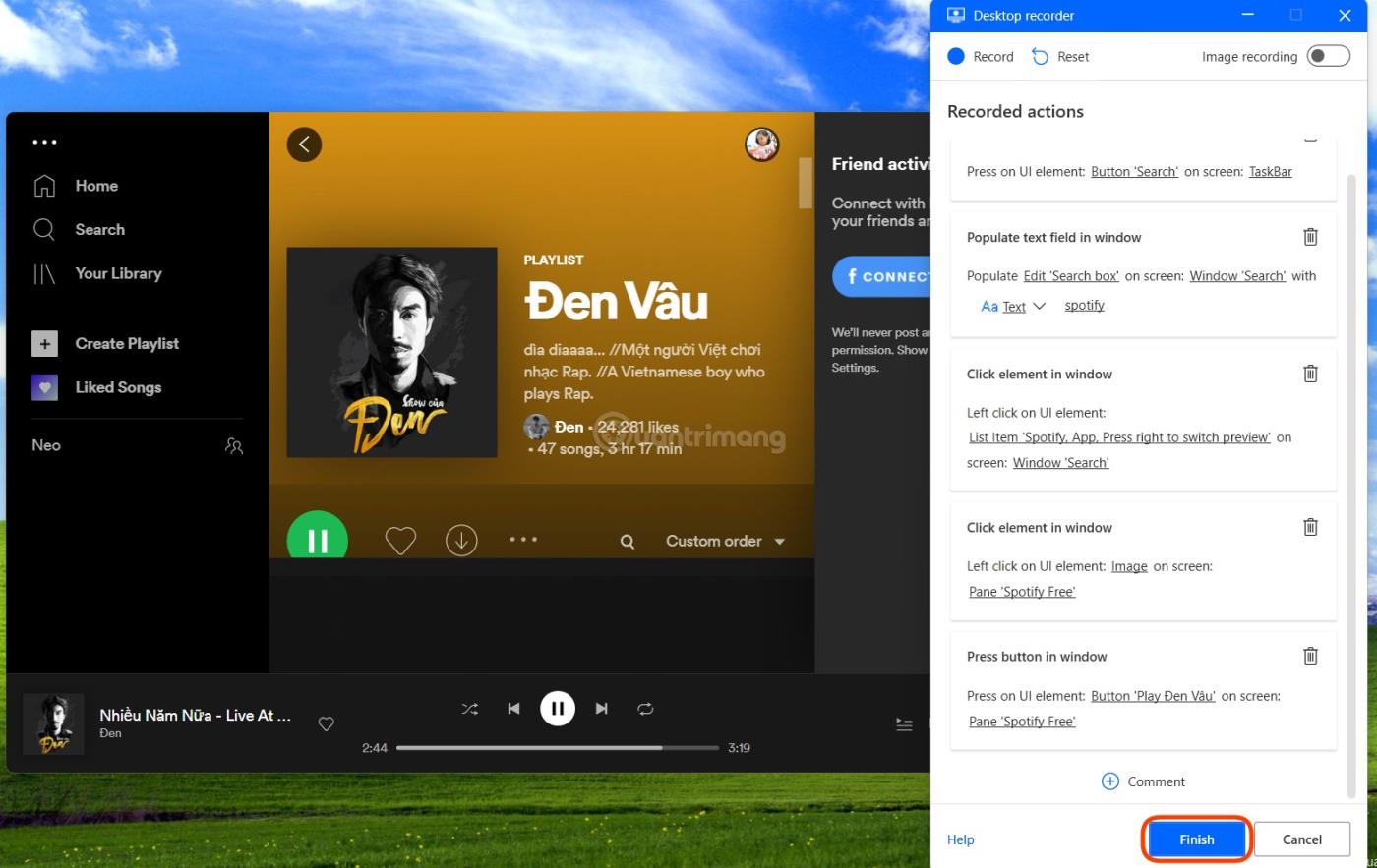
3 ytterligare alternativ
Hur man kontrollerar säkerhetsnivån med hjälp av profil
Med WFC installerat, konfigurerat och kört är du redo att börja. Du behöver inte tänka för mycket på din brandvägg under normal, vardaglig datoranvändning på kontoret. Fördefinierade standardregler hjälper till att få det att hända.
Vill du öka eller minska din säkerhetsnivå snabbt? WFC låter dig göra det direkt genom att konvertera profiler. Leta först efter WFC-ikonen i Windows systemfält.
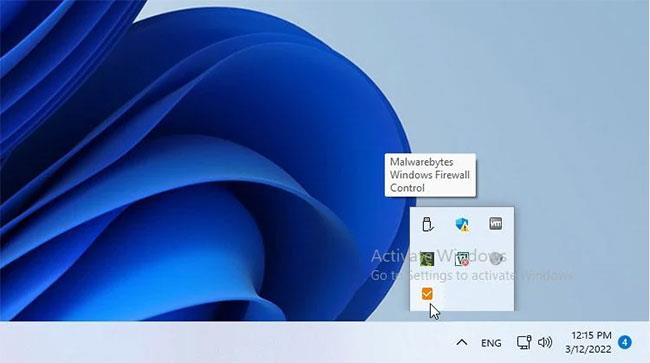
Hitta WFC-ikonen
Högerklicka på den och välj önskad säkerhetsnivå från profiler från popup-menyn.
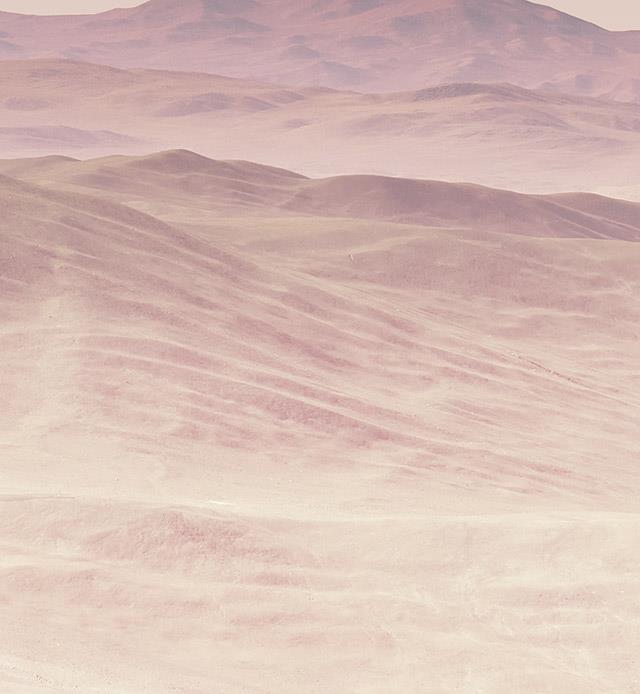
Välj önskad säkerhetsnivå
Konfigurera Windows-brandväggskontroll
Om du vill ha mer kontroll över hur din PC kommunicerar med andra enheter bör du kolla in WFC:s huvudkontrollpanel. Ett klick på WFC:s systemfältsikon öppnar dess huvudfönster på skrivbordet.
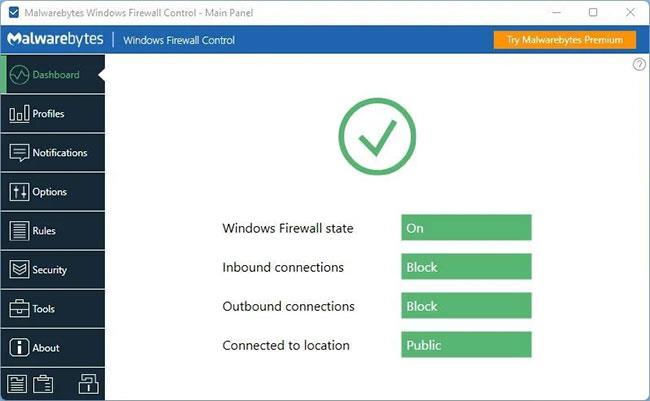
Öppna WFC
Bläddra till Profiler och välj den profil du vill ställa in som standard.
Det är säkrare att skapa en regel för programvaran istället för att tillfälligt byta till ett lägre filtreringsläge. Men om du föredrar det här tillvägagångssättet bör du aktivera Automatiskt ställ in PROFIL efter X minuter . Anpassa sedan fälten "profil" och "x" för att slutföra meningen efter önskemål.
Slå på Ställ in PROFIL automatiskt efter X minuter
På detta sätt, när du byter till en mindre säker profil för att testa en mjukvara, kommer WFC automatiskt att återgå till standardprofilen, säkrare efter en viss tidsperiod.
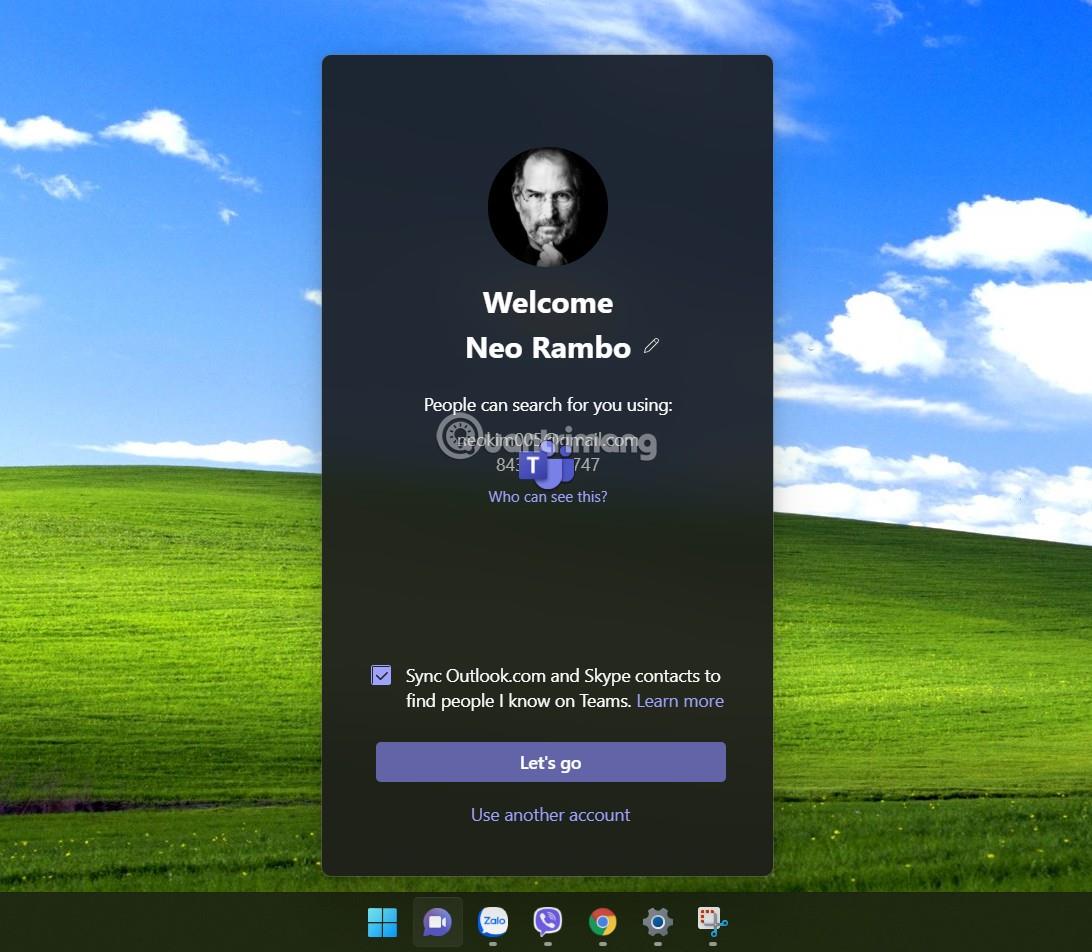
Genomsnittlig säkerhet
WFC visar inga aviseringar som standard eftersom de snabbt kan bli irriterande. Om du inte har något emot det, gå till Aviseringar , aviseringar kommer att ställas in på Inaktiverad. Välj Visa aviseringar istället.
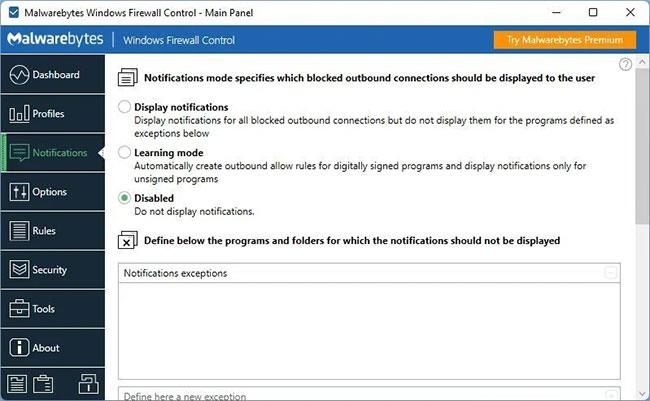
Välj Visa aviseringar
Du kan aktivera WFC:s inlärningsläge från samma plats. I det här läget visar WFC automatiskt meddelanden för osignerade program men skapar automatiskt regler som tillåter sändning med alla digitalt signerade program.
Du kan aktivera det här läget och sedan ta med dina favoritprogram att testa, som Word, Photoshop, Krita, GIMP, etc. WFC kommer automatiskt att skapa regler för dem, på det enklaste sättet att kontrollera dem. Kom ihåg att stänga av inlärningsläget efteråt.
Flytta till Alternativ för att aktivera WFC:s Shell Integration , för att enkelt lägga till genvägar för att skapa regler på högerklicksmenyn. Du kommer då att kunna högerklicka på valfri körbar fil och välja om du vill ge den nätverksåtkomst eller inte.
Du kan också ändra WFC:s användargränssnittsspråk eller definiera snabbtangenter för omedelbar åtkomst till dess olika kontrollpaneler.
Artikeln kommer att ignorera både regler och säkerhet eftersom det finns ett snabbare och enklare sätt att skapa grundläggande regler för alla program som kommer att övervägas senare. Du bör inte experimentera med alternativ om du inte vet vad du gör.
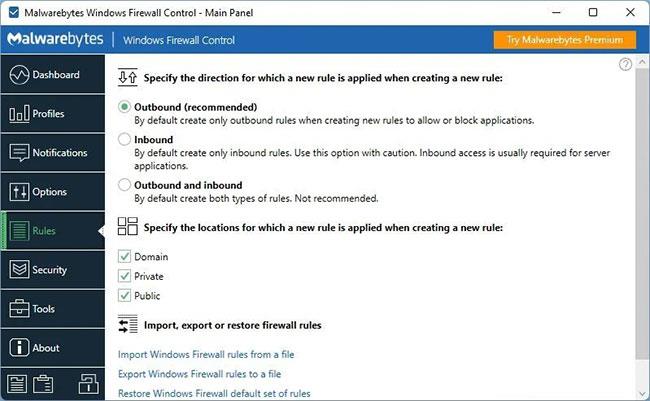
Regler och säkerhet
Hur man enkelt kontrollerar applikationer via Connections Log
Med Windows-brandväggskontroll behöver du inte manuellt skapa detaljerade regler för alla dina program. Istället kan du ta följande mycket enklare tillvägagångssätt.
Ställ först in filtreringsnivån på den rekommenderade Medium . Detta tillåter bara pålitlig programvara att komma åt nätverket, vilket förbjuder något annat att ansluta var som helst.
På den här nivån kanske många applikationer eller spel inte kan ansluta till Internet, inte kan komma åt lokala resurser etc. Detta är positivt, eftersom det betyder att WFC fungerar, ditt nätverk är säkert och inga opålitliga appar kommer att ha nätverk åtkomst, om du inte vill att de ska göra det. Men vad händer om du vill att programvara ska komma åt nätverket?
Högerklicka på WFC-ikonen i systemfältet och välj Connections Log. Du kommer att se en nästan tom panel visas på skärmen.
Välj Connections Log
Tryck på F5 på tangentbordet eller välj Uppdatera lista från åtgärdspanelen till höger i fönstret. Efter en stund kommer WFC Connections Log- panelen att visa en lista över all programvara som har försökt kommunicera via nätverksanslutningar.
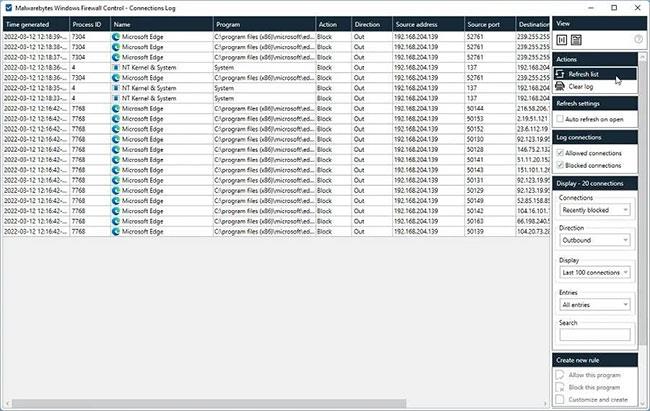
Välj Uppdatera lista
Vill du snabbt skapa en permanent regel för att tillåta eller neka åtkomst till någonting i den listan? Högerklicka på en post och välj Tillåt detta program eller Blockera detta program beroende på om du vill att programmet ska ha åtkomst eller inte.
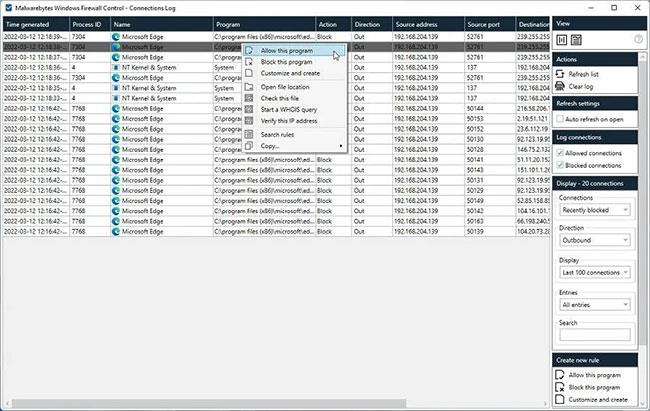
Välj Tillåt detta program eller Blockera detta program
Anpassa och skapa låter dig redigera och skapa sådana regler manuellt, vilket ger mer kontroll, till exempel vilka portar applikationen kan ansluta via, etc.
Resten av alternativen hjälper till att hitta mer information om den valda körbara filen, nätverksnoderna den försöker kommunicera med och hitta och hantera relaterade regler.
Absolut kontroll med anpassade regler
Många böcker har skrivits om nätverkshantering, brandväggar och konfigurering av hur programvara ansluter "genom" dem. Det är därför som artikeln beslutade att inte överväga sådana ämnen i detalj den här gången. Men om du vill försöka skapa sådana regler för din programvara med WFC manuellt, skulle en allmän version av processen vara följande:
För att skapa en regel från början, högerklicka på WFC-ikonen, gå till regelpanelen och klicka på Tom regel under Skapa ny regel , från alternativen till höger.
Dessutom, som nämnts i föregående avsnitt, välj att anpassa och skapa regler för vilken programvara som helst i WFC:s anslutningslogg . På liknande sätt, för att redigera en befintlig regel, högerklicka på regeln från WFC- regelpanelen och välj Egenskaper.
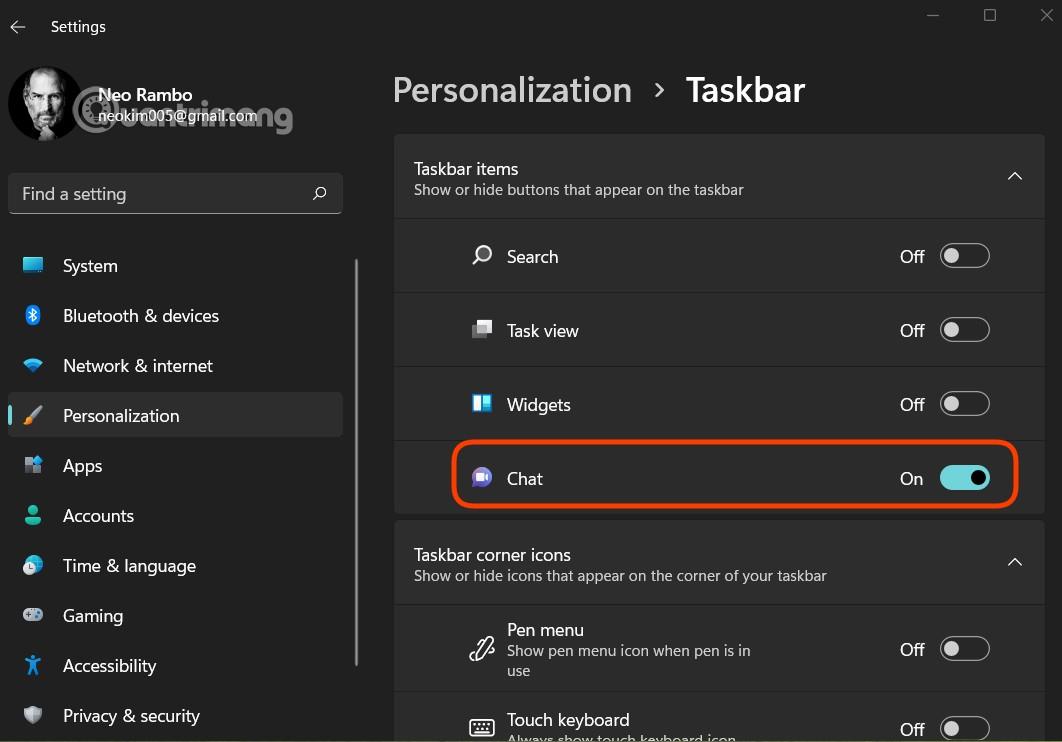
Välj Egenskaper
Välj applikationen som du skapar regeln för från Program (om den inte har valts korrekt). Du kan också definiera dess namn, grupp och beskrivning .
Kontrollera alternativen i Protokoll och portar för att bestämma rätt nätverksprotokoll, lokal port och fjärrport som programmet kommer att tillåtas (eller inte tillåtas) att använda.
Från alternativkolumnen till höger kan du ange de lokala och fjärradresser som den valda programvaran kommer att tillåtas eller nekas åtkomst till. Du bör ställa in båda dessa alternativ till Alla i de flesta fall.
I Riktning kan du definiera om regeln ska handla om inkommande eller utgående anslutningar.
Från Åtgärd väljer du om du vill tillåta programmet att göra det du beskrev i regeln.
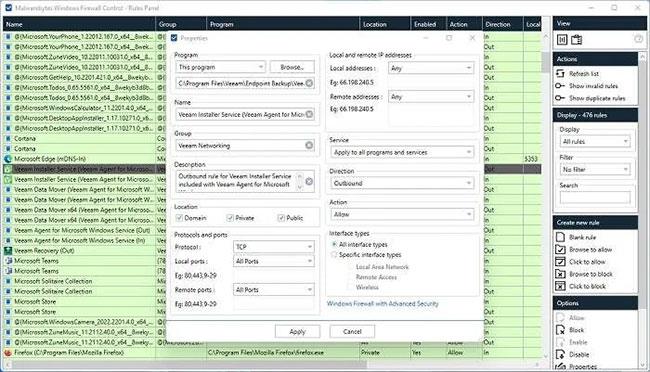
Huruvida man ska tillåta applikationen att göra det som beskrivs i regeln
Slutligen kan du också välja om regeln gäller för alla eller specifika gränssnittstyper. Du kan till exempel ha olika regler för att kommunicera via den Ethernet-kabelanslutning som du vanligtvis använder när du är hemma och det WiFi du litar på när du är ute och reser.
Med ett klick på Apply har du skapat en nätverksregel!
Som du kan se är det enkelt att vara säker med Windows-brandväggskontroll. Om du vill kan du dyka in i dess inställningar och anpassa allt. Men för de flesta användare är WFC:s fördefinierade konfigurationer mer än tillräckligt, med nästan automatisk regelgenerering ofta tillgänglig.